Når du arbejder med websidebilleder i Firefox, skal du normalt bruge kontekstmenuen til at gøre noget med dem. Udvidelsen Image Toolbar giver en ekstra værktøjslinje, som du kan bruge, når du holder musen over websides billeder.
Bemærk: Denne udvidelse fungerer ikke, hvis du har NoScript-udvidelsen installeret / aktiveret, medmindre JavaScript har tilladelse til at være aktiv på den side.
Før
Du kan se de tilgængelige "Context Menu" -muligheder til at arbejde med billeder her. Ikke dårligt, men det ville være rart, hvis der også var andre praktiske muligheder.
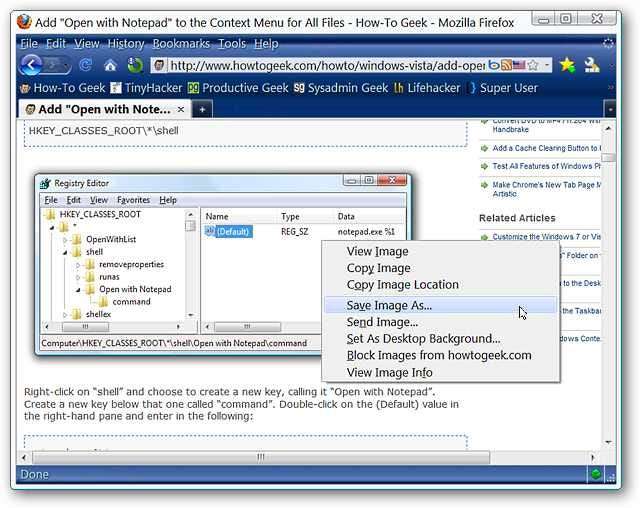
Billedværktøjslinje i aktion
Når du har installeret udvidelsen, kan du se værktøjslinjen, når du holder musen over et billede. Alle kommandoer er som standard aktive, men du kan vælge, hvad der er tilgængeligt i indstillingerne. Værktøjslinjen vises også i det øverste venstre område af billedet, men kan indstilles til at vises i forhold til markøren.
Bemærk: Standardbilledstørrelsen, som værktøjslinjen skal vises over, er "260 x 260 pixels", så du vil sandsynligvis ændre den til en meget mindre størrelse (se muligheder nedenfor).
Her er hvad der er tilgængeligt i billedværktøjslinjen:
- Gemme - Vælg mellem at blive bedt om at gemme eller automatisk gemme på et bestemt sted
- Kopi - Kopierer billed- og billed-URL, så du kan indsætte billedet eller URL'en afhængigt af den app, der er indsat i
- Print - Giver eksempler på udskrivning og udskrivningsmuligheder
- Info - Åbner et vindue med "egenskabsoplysninger" om billedet
- Folder - Åbner browserens downloadmappe i Windows Stifinder
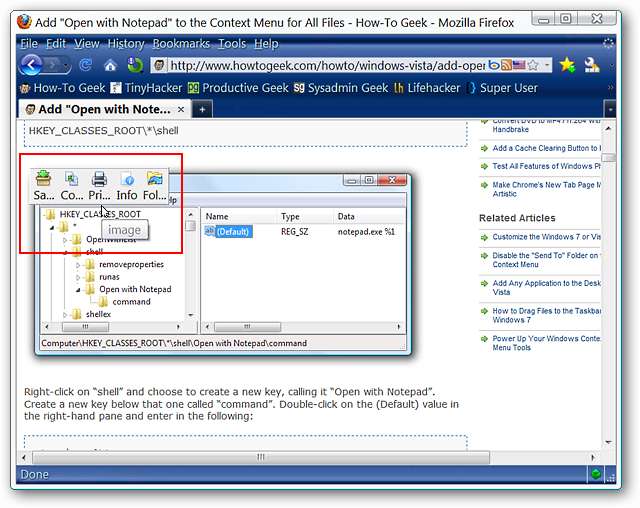
"Gem, kopi, udskriv og mappekommandoer" er alle ret klare i, hvad du kan forvente af dem, men hvad med "Info-kommandoen"? Dette er hvad du vil se, hvis du bruger “Info-kommandoen” og udvider vinduet helt ud. Meget fint…
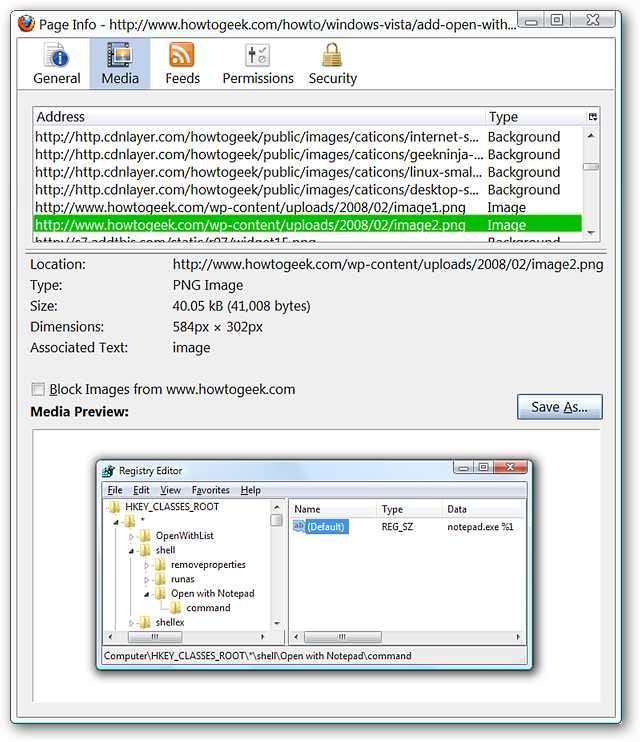
Muligheder
Der er en hel del tilgængelige muligheder for, hvad der ser ud til at være sådan en lille værktøjslinje. Det første "Tab-område" giver dig mulighed for at indstille "Save Scheme", der passer bedst til dine personlige behov.
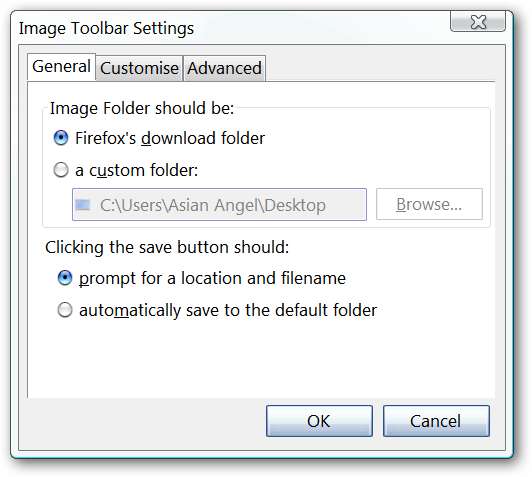
Du kan vælge hvilke kommandoer der er tilgængelige på værktøjslinjen, beslutte om du vil have tekstetiketter synlige og aktivere små ikoner, hvis det ønskes.
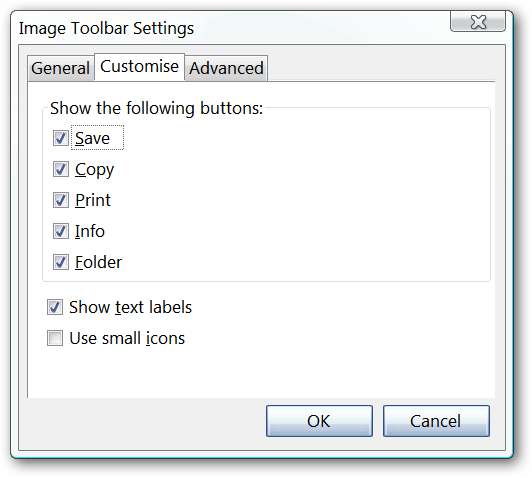
Som nævnt ovenfor er standardbilledstørrelsen for, at værktøjslinjen skal vises "260 x 260 pixels" ... vi indstiller vores til "10 x 10 pixels". Hvis du vil have, at værktøjslinjen vises i forhold til din musemarkør i modsætning til det øverste venstre hjørne af billedet, kan du vælge det her.
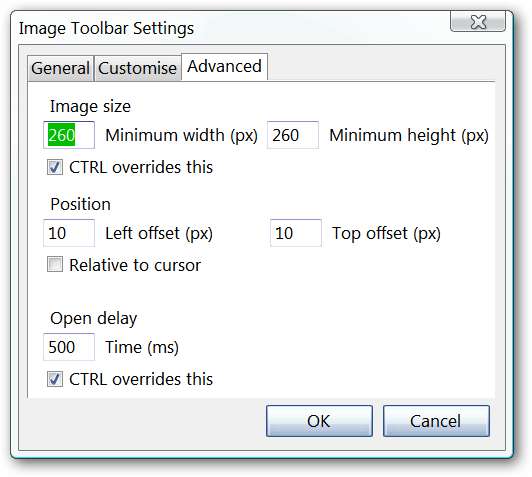
Konklusion
Hvis du har ønsket flere muligheder for at arbejde med websidebilleder i Firefox, vil dette gøre en meget nyttig og praktisk tilføjelse til din browser.
Links
Download Image Toolbar-udvidelsen (Mozilla-tilføjelsesprogrammer)







